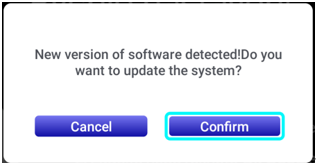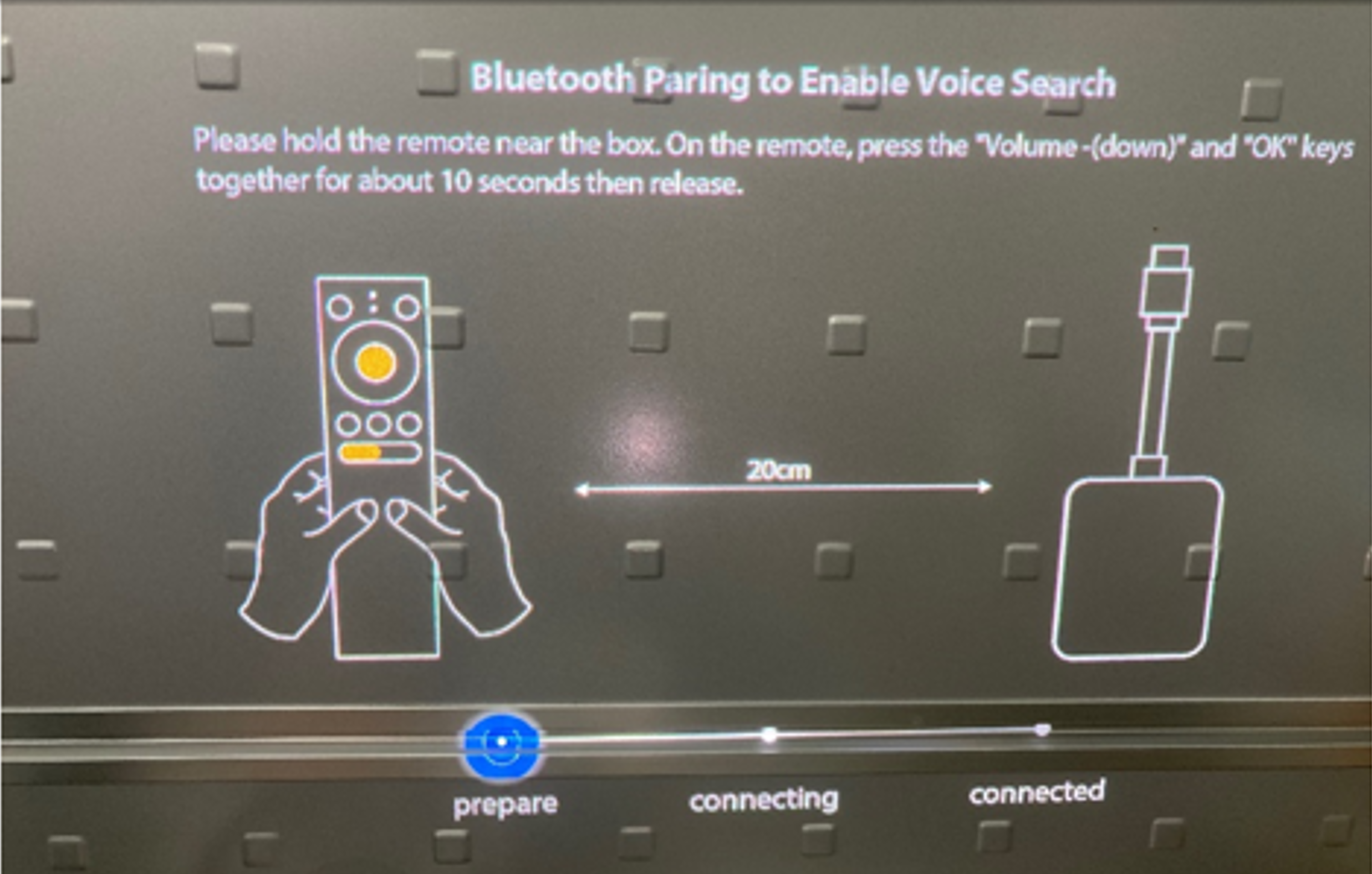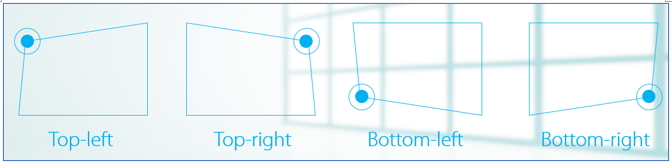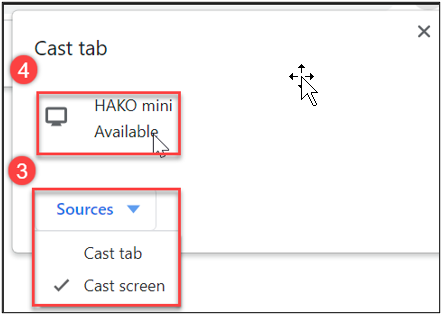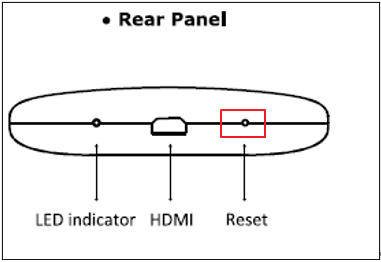[Projetor] Método de instalação e introdução de funções do ASUS ZenBeam L2
O projetor ASUS ZenBeam L2 está equipado com uma caixa de TV Android, proporcionando-lhe uma experiência completamente nova. Através de um processo de configuração simples e rápido, pode facilmente desfrutar de conteúdos interessantes de plataformas populares como Netflix, Disney+, Amazon Prime Video e muito mais. Este design integrado permite-lhe ter uma experiência de visualização agradável a qualquer hora, em qualquer lugar, mesmo quando está a viajar.

Para lhe dar instruções mais detalhadas, pode também clicar no link do vídeo do YouTube da ASUS abaixo para saber mais sobre Como instalar a caixa de TV Android ZenBeam L2.
https://www.youtube.com/watch?v=SLrs83-oo-s.
Para obter instruções mais detalhadas, pode também clicar no link do vídeo do YouTube da ASUS abaixo para saber mais sobre Como utilizar o controlo remoto ZenBeam L2.
Conteúdo:
1. Acessórios na caixa.
2. Como instalar a caixa de TV Android incluída no ZenBeam L2.
3. Como ligar os dispositivos (computador de secretária/portátil).
4. Instalação.
5. PERGUNTAS E RESPOSTAS.
1. Acessórios na caixa.
1. Bolsa de transporte 2. Caixa de cartão 3.Android TV BOX 4. Controlo remoto 5. Cabo de alimentação 6. Adaptador de alimentação 7. Adaptador de corrente 8. Cartão de garantia
9. Guia de início rápido

1-1. Vista superior:
① Tampa do projetor: Esta tampa magnética amovível permite o acesso aos conectores para instalar a caixa de TV Android fornecida com o seu projetor LED.
② Entrada: Este botão é utilizado para alterar a fonte de entrada. Opções disponíveis: Android TV, HDMI e USB-C.
③ Splendid: Este botão é utilizado para aceder ao menu Splendid e selecionar um dos modos de visualização predefinidos.
④ Voltar: Este botão é utilizado para regressar ao menu ou página anterior.
⑤ Botão de navegação do joystick: Este botão permite-lhe navegar no menu de visualização no ecrã e selecionar definições de menu e também corresponde a definições específicas do projetor, conforme indicado abaixo.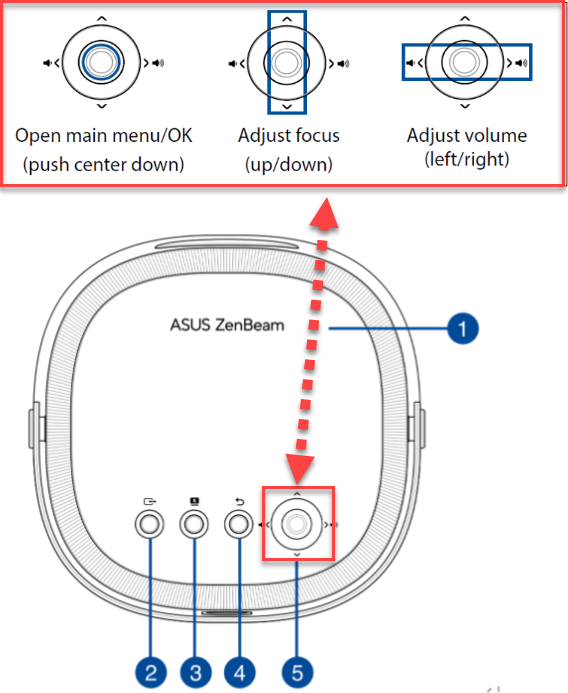
2.Como instalar a caixa de TV Android incluída no ZenBeam L2.
Para sua segurança e para manter a qualidade desta unidade, consulte os seguintes passos quando utilizar o projetor LED.
Instalar a caixa de TV Android
A. Coloque os dedos sob a extremidade da tampa magnética do projetor e utilize as pontas dos dedos para levantar a tampa do corpo.
B. Desbloqueie o clipe de retenção e rode-o para a posição vertical para permitir o acesso à cavidade para a caixa de TV Android.
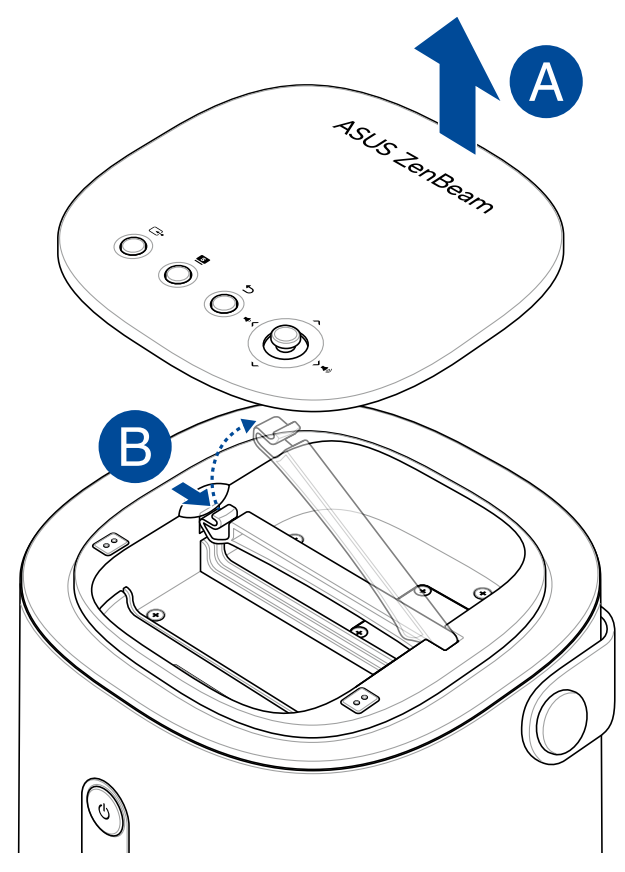
C. Ligue o cabo mini USB do seu projetor LED à porta micro USB da caixa da Android TV.
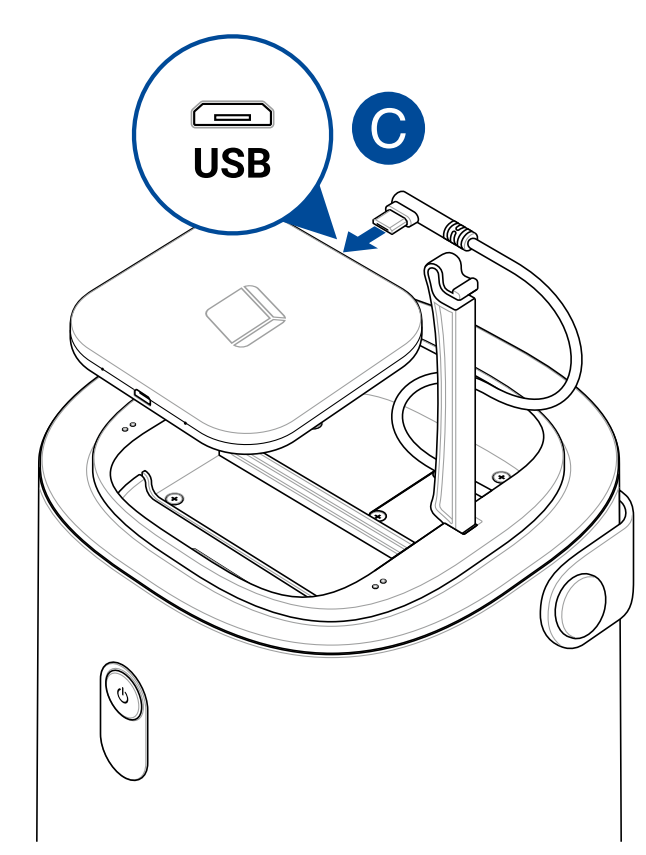
D. Alinhe e ligue a porta HDMI da Android TV ao conetor HDMI do projetor LED, fazendo deslizar suavemente a caixa da Android TV na direção do conetor HDMI.
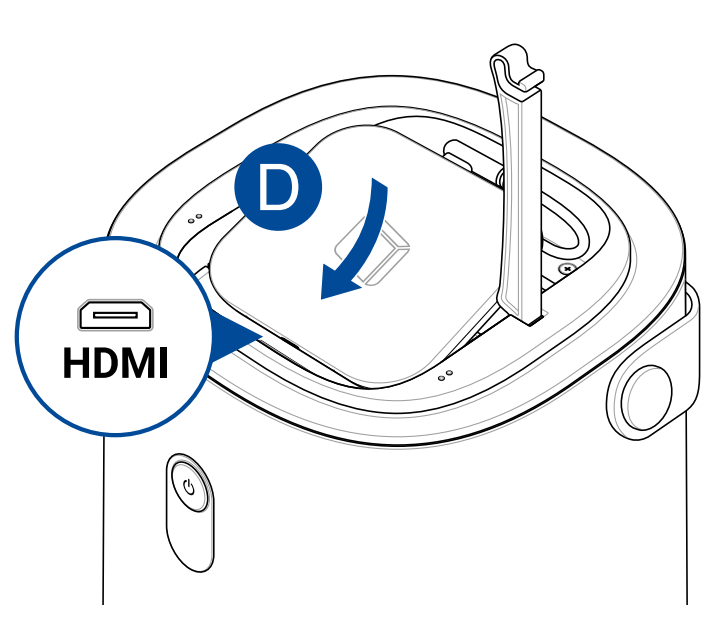
E. Volte a colocar o clipe de retenção na sua posição horizontal original e prima até ouvir um clique suave.
F. Volte a colocar a tampa magnética do projeto.
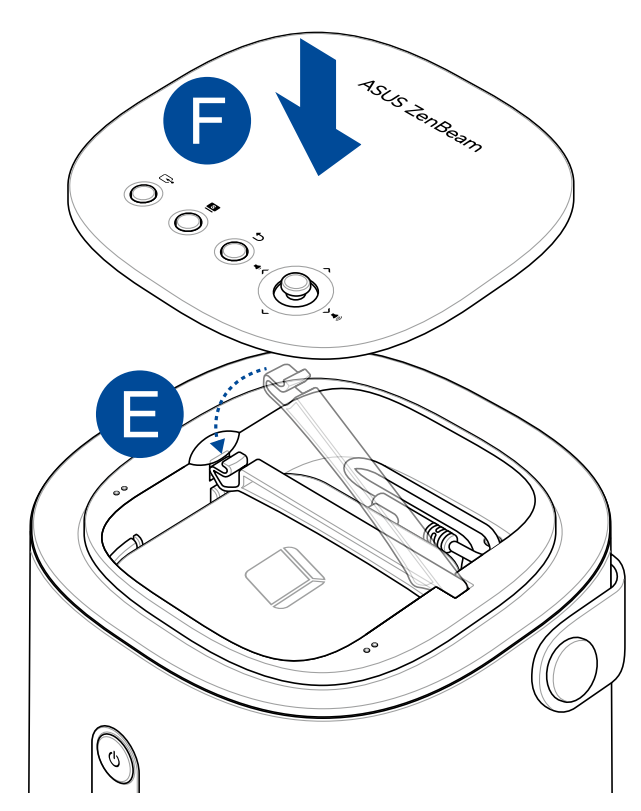
NOTA: O cabo e os conectores na cavidade superior foram concebidos para funcionar apenas com a caixa de TV Android fornecida.
3. Como ligar dispositivos (computador de secretária/portátil)
A. USB Tipo C (modo DP Alt) 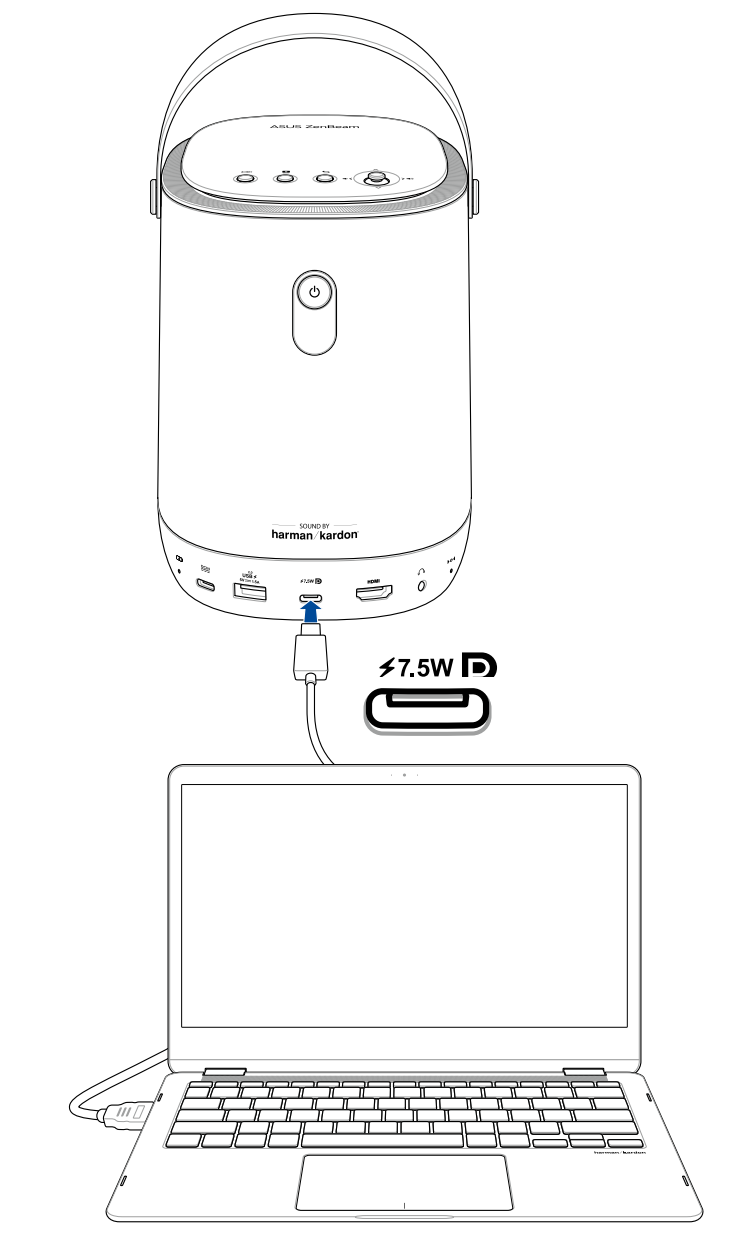
B. Tomada de saída de áudio 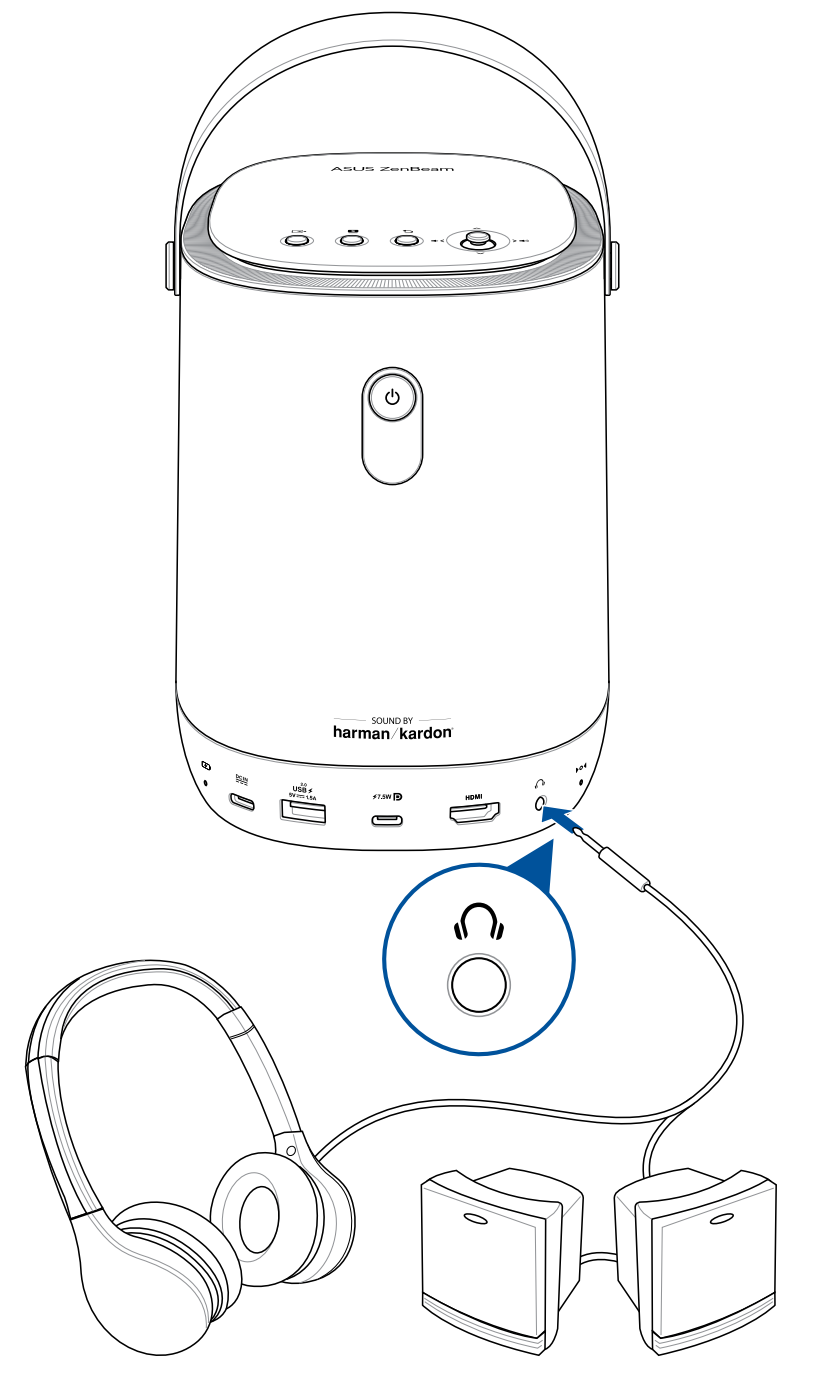
C. Entrada HDMI 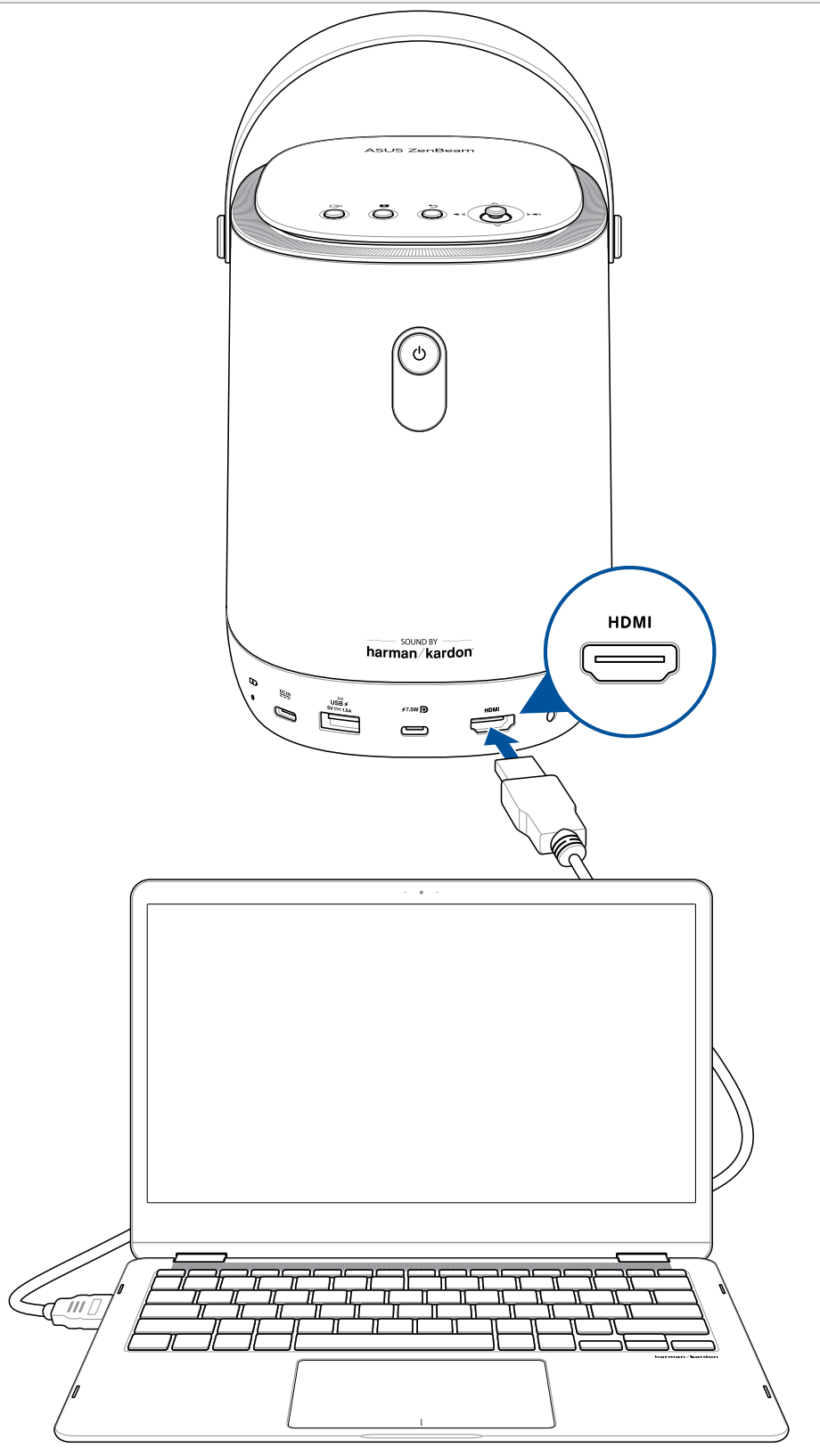
4. Configuração
1). Ligar: Pode premir o botão de alimentação durante 3 segundos ou utilizar o telecomando para o ligar. 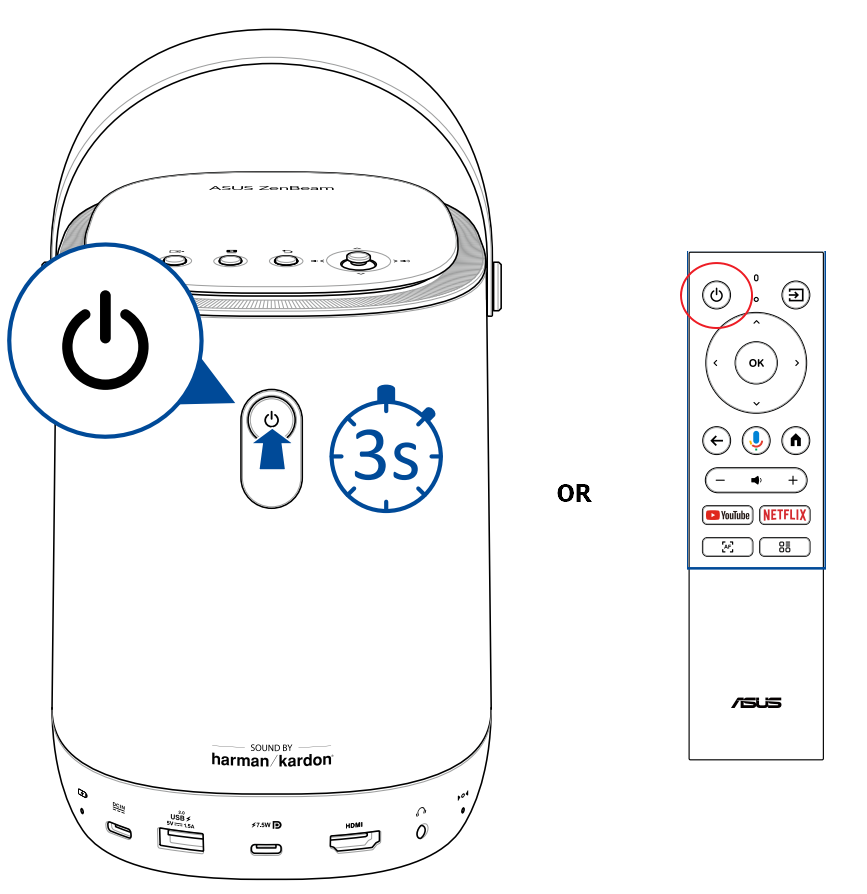
2). Ajustar a focagem da imagem
Cada vez que ligar ou mover o projetor LED enquanto este estiver ligado, é activada a focagem automática. Depois de concluída a focagem automática, o projetor mudará automaticamente e permanecerá no modo de focagem manual durante 3 segundos para que possa ajustar manualmente a focagem conforme necessário.
2-1. Empurre o botão de navegação do joystick para cima e para baixo (consulte a secção Vista superior para ver a localização do botão de navegação do joystick) para ajustar ainda mais a focagem da imagem.
2-2. Prima o botão de focagem automática no controlo remoto em qualquer altura para ativar a focagem automática.
*Botão do joystick superior L2 :
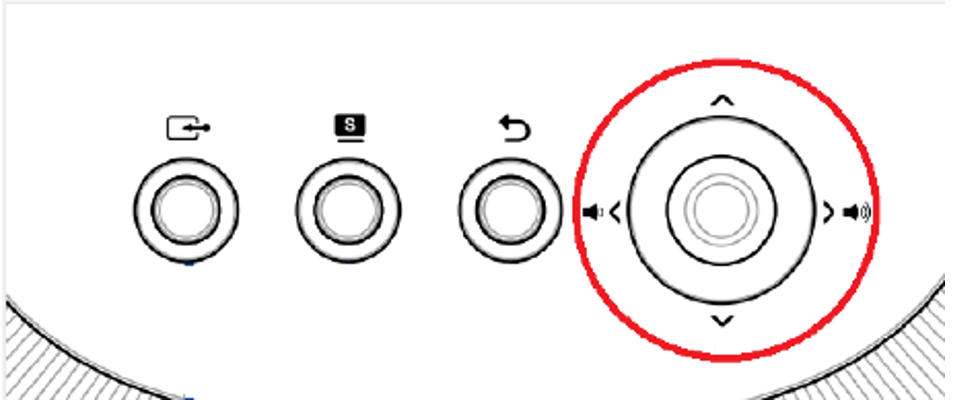
*Controlo remoto:

3). Emparelhar a caixa de TV Android com o controlo remoto Bluetooth.
O emparelhamento pode ser efectuado através de Android TV/Definições/Controlo remoto e Acessórios/Novos acessórios.
Durante o emparelhamento, é necessário premir simultaneamente os botões OK e Volume - (reduzir) no telecomando.
* O nome predefinido do dispositivo de controlo remoto é RemoteB307.
*Para remover um dispositivo: Aceda a Definições da Android TV > Controlos remotos e acessórios > Adicionar acessório, e pode remover dispositivos Bluetooth emparelhados.
4) Descrição geral do ecrã principal
Pode aceder a todas as várias funções através do ecrã principal do projetor LED. Pode navegar no ecrã principal utilizando o controlo remoto ou os botões do próprio projetor LED.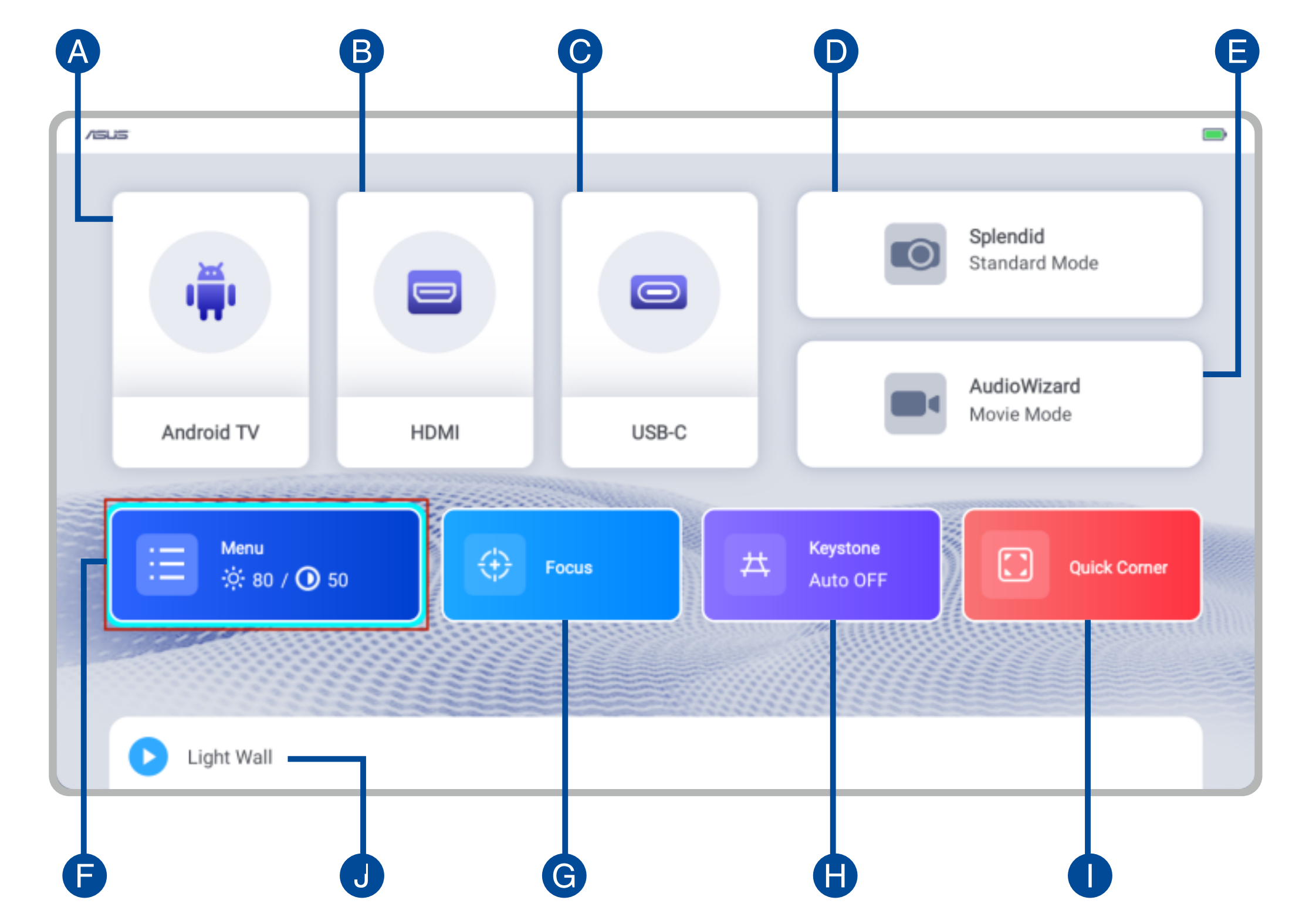
A. Android TV: Acesso rápido à Android TV.
B. HDMI: Alternar para a entrada de uma fonte HDMI.
C. USB-C®: Alterna para aceitar a entrada de uma fonte USB-C com suporte para transferências de dados/vídeo USB-C DP Alt Mode e fornecimento de energia de 7,5 W (5 V / 1,5 A).
D. Splendid: Selecionar um dos modos de visualização predefinidos.
E. AudioWizard: Selecionar um modo de áudio predefinido.
F. Menu: Abre um menu para configurar as definições do projetor LED. Consulte a secção Opções do menu de configuração para obter detalhes sobre cada opção.
G. Focagem: Permite-lhe ajustar manualmente a focagem.
H. Trapezoide: Permite corrigir imagens distorcidas resultantes de uma projeção em ângulo.
I. Canto rápido: Permite-lhe ajustar cada canto da sua projeção no ecrã.
J. Parede luminosa: Ajuda-o a definir o ambiente da divisão em que se encontra com efeitos especiais de iluminação ambiente.
5.PERGUNTAS E RESPOSTAS :
1. Para espelhar o ecrã do seu dispositivo Android:
① Certifique-se de que o Wi-Fi no seu dispositivo Android está ligado e conectado à mesma rede Wi-Fi que o seu projetor LED.
② Clique em "Transmissão de ecrã".
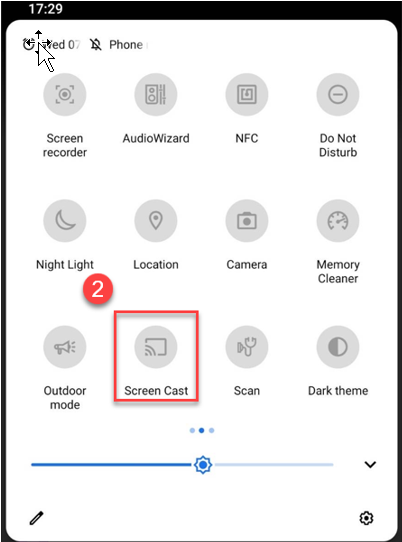
③ Escolha o ecrã que pretende espelhar e, em seguida, clique no dispositivo de fundição "AS-HAKOmini[Cast]" para concluir o processo.
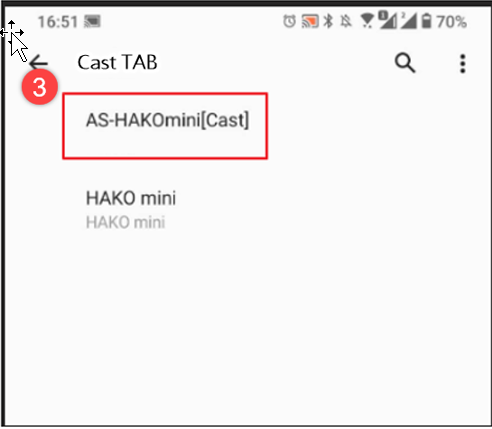
2. para dispositivos iOS:
Para espelhar o ecrã do seu dispositivo iOS:
1. Certifique-se de que o Wi-Fi no seu dispositivo iOS está ligado e conectado à mesma rede Wi-Fi que o seu projetor LED.
2. Transfira e instale uma aplicação de terceiros, como o AirScreen, no seu projetor LED.
3. Uma vez instalada, abra a aplicação e siga as instruções no ecrã.
4. Quando vir um código QR apresentado na imagem projectada, digitalize-o com o seu dispositivo iOS para ligar ao projetor LED.
5. Deslize para baixo a partir do canto superior direito do ecrã do seu dispositivo iOS para abrir o Centro de Controlo e, em seguida, toque em Screen Mirroring.
6. Na lista de dispositivos, seleccione AS-HAKOmini [AirPlay], e todo o ecrã do seu dispositivo iOS deverá ser espelhado na projeção no ecrã.
3. Para computador portátil/desktop (Windows):
Para espelhar o ecrã do seu computador portátil/desktop:
1, Certifique-se de que o Wi-Fi no seu dispositivo iOS está ligado e conectado à mesma rede Wi-Fi que o seu projetor LED.
2, Clique em "Google Chrome" .
① Clicar .
.
② Clique em "Cast".
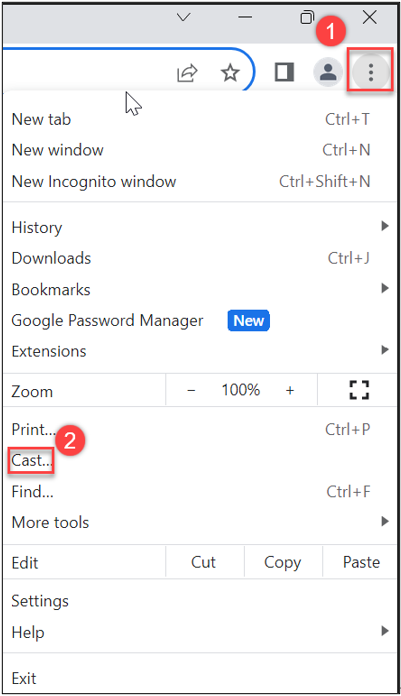
③ Clicar na fonte para selecionar o método de transmissão.
④ Clicar no dispositivo lançado "HAKO mini" para concluir.
4. Se não houver sinal da caixa ATV
①Confirme se o Micro HDMI da Caixa ATV está ligado.

② Verifique se a fonte de alimentação funciona ou não e se a luz indicadora LED da caixa ATV está azul após a ligação. 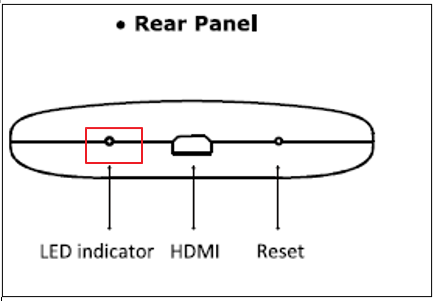
5. reiniciar a caixa ATV
-Ligue a ATV Box à fonte de alimentação e prima o orifício de reinicialização com um objeto afiado até reiniciar.
6. restaurar as predefinições da caixa de TV Android
Android TV/Settings/Device/About/Factory reset.
*Nota: Esta ação irá limpar todos os dados do armazenamento interno do dispositivo. A sua Conta Google, os dados e definições do sistema e das aplicações, bem como as aplicações transferidas, serão removidos.
7. Ligue a Android TV Box a outro dispositivo de visualização, como um televisor ou um projetor. 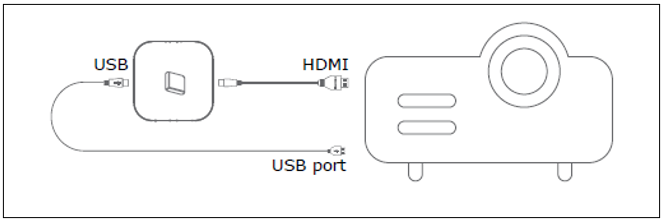
7-1Acessórios adicionais necessários (* Necessita de os adquirir por si próprio.) são os seguintes:
①.Cabo HDMI para Micro HDMI.
②.Cabo Micro USB e conecte-o a uma porta USB que possa fornecer pelo menos 5V/1,5A.
7-2 Alternar o controlo remoto entre o modo L2 e o modo de utilização independente da caixa ATV.
Prima simultaneamente os botões Auto Focus e Projetor Setting na parte inferior do controlo remoto.
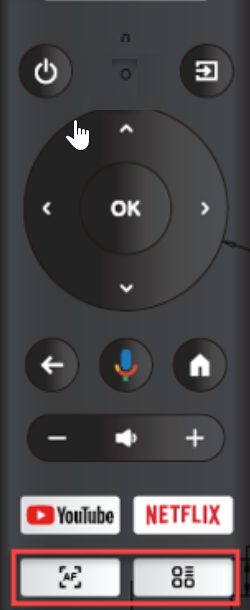
No modo de controlo L2 (IR), a luz indicadora piscará a vermelho.
No modo de utilização independente da caixa ATV: A luz indicadora ficará azul (Bluetooth).
8. Emparelhamento com acessórios Bluetooth externos.
A ATV Box pode ser emparelhada com acessórios Bluetooth, tais como um rato, auscultadores ou altifalantes Bluetooth externos, através de Android TV/Definições/Controlo remoto e Acessórios/Novos acessórios.
* O dispositivo emparelhado tem de estar primeiro no modo de emparelhamento.
9. prevenção automática de obstáculos
Evitar automaticamente os obstáculos em frente ao ecrã de projeção garante um excelente desempenho visual.
*Não é possível evitar com precisão as sombras geradas por obstáculos entre o projetor e a parede.
(Menu->Ecrã->Evitar obstáculos) 
10. Correção Trapezoidal Horizontal/Vertical Automática.
O L2 pode ajustar automaticamente o retângulo do ecrã com base no local onde este é colocado. Para afinar os resultados da correção automática, escolha a função Canto Rápido para afinar os quatro cantos do ecrã.
Se os parâmetros de Trapezoide ou Canto Rápido forem ajustados manualmente, o sistema guardará temporariamente as definições e desligará a função de correção trapezoidal automática. Se o projetor for removido, a função de correção trapezoidal automática será reiniciada.
* Para manter a função de correção trapezoidal automática desligada durante um longo período de tempo, desligue-a através de Menu/Ecrã/Autotrapezóide. De seguida, é necessário ajustar manualmente os valores dos parâmetros de Trapezoide e Canto rápido.
Compensação automática da correção trapezoidal
Se não estiver satisfeito com os resultados da correção trapezoidal do sistema, pode fazer pequenos ajustes nas definições/compensação da correção trapezoidal automática. Depois de guardar os ajustes, o sistema fará a compensação para a correção trapezoidal automática de acordo com a sua preferência.
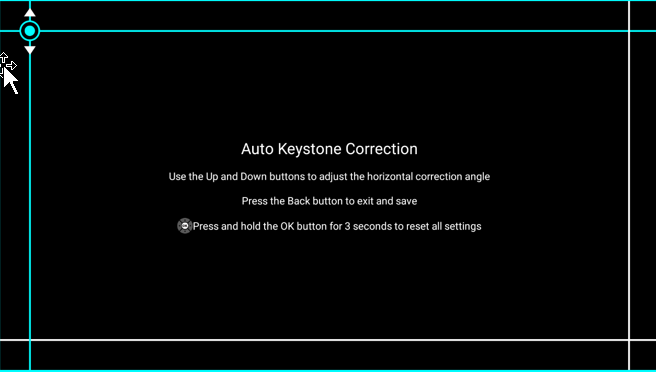
11. Alinhamento do ecrã
Se o ecrã de projeção for maior do que a cortina de projeção (ou exceder as linhas de fronteira), L2 pode reduzir automaticamente o ecrã de projeção para o tamanho da cortina de projeção.
12. Ajuste do volume do sistema
Recomenda-se que o volume da Android TV seja colocado no máximo após o emparelhamento Bluetooth, de modo a maximizar o volume do L2.
O método de ajuste é o seguinte:
O método de mudar para o modo Bluetooth do controlo remoto é o seguinte:
12-1. Prima os botões Autofocus e Projetor Setting na parte inferior do telecomando em simultâneo durante cerca de 5 segundos e aguarde que a luz indicadora na parte superior do telecomando apareça a azul.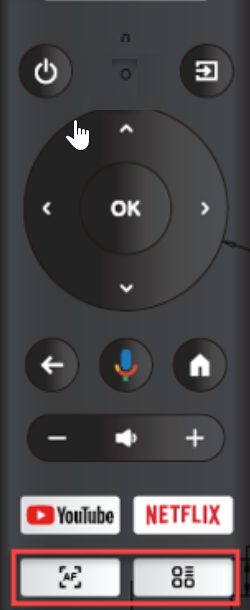
12-2. Prima o botão de volume + no telecomando e aparecerá a coluna verde de estado do volume do ATV; em seguida, ajuste o volume para a extrema direita (alto)

12-3. Prima novamente os botões Autofocus e Projetor Setting durante cerca de 5 segundos e aguarde que a luz indicadora na parte superior do controlo remoto fique vermelha.
12-4. A figura da interface de ajuste do volume apresentada abaixo destina-se ao ajuste do volume L2.

13. HDR em utilização
Após a instalação, se não estiver a ser reproduzido nenhum vídeo HDR, o Splendid and Picture apresenta sempre HDR in USE (HDR em utilização) e as definições dos parâmetros não podem ser ajustadas: 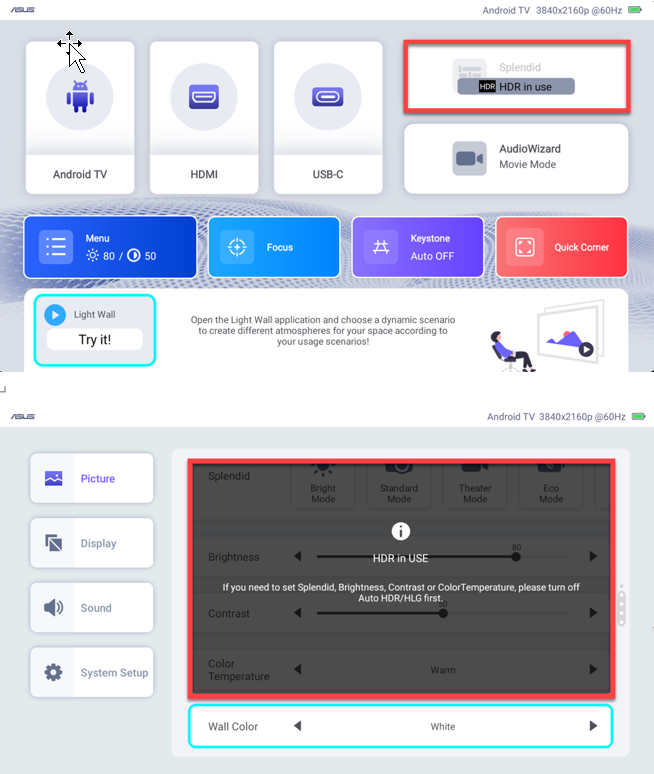
Recomenda-se que ajuste as seguintes definições do ATV: Configuração->Configurações da TV->Ecrã->Resolução do ecrã
Definições da ATV/Definições da TV/Ecrã/Resolução do ecrã/Política HDR e selecionar HDR adaptativo.
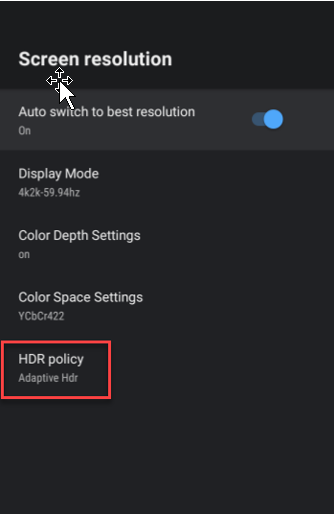
HDR
Quando Display/AUTO HDR/HLG está ligado, o L2 detecta automaticamente se o conteúdo está ou não no formato HDR/HLG.
Quando o L2 detecta automaticamente um filme que está a ser reproduzido no formato HDR, as definições relacionadas com a imagem e as definições Splendid do L2 não podem ser seleccionadas; as definições HDR serão seguidas e será apresentado HDR in USE.
14. Qual é a versão da Android TV do Hako mini?
Para o Hako mini produzido em julho de 2023, a versão é Android TV 10.0.
15. Será actualizada para a Android TV 11?
R: Espera-se que seja actualizada para a Android TV 12.0 no futuro.
16. Atualização do sistema
Ao instalar e configurar a Android TV pela primeira vez, recomenda-se que verifique se existem novas actualizações do sistema e que actualize a versão para 10.2.14 ou superior (o sistema notificará o utilizador de qualquer atualização e o utilizador terá de aceitar manualmente a atualização).
Caminho para a Android TV: Definições/Preferências do dispositivo/Acerca/Atualizações do sistema check para atualização.
17. Processo de atualização do sistema ZenBeam L2:
17-1. Descarregar o ficheiro de atualização do sistema do site de apoio da ASUS.
https://www.asus.com/displays-desktops/projectors/portable/zenbeam-l2/helpdesk_download/
17-2. Descompacte o ficheiro e guarde o ficheiro L2Upgrade.bin na unidade USB.
*O formato da unidade USB deve ser FAT32.
17-3. Insira a unidade USB na porta USB A do L2.
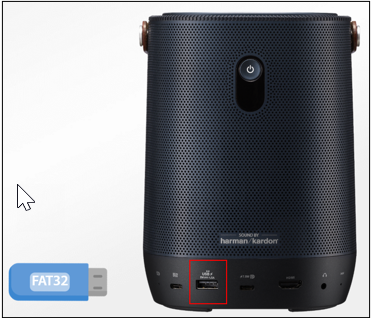
17-4. Vá a Menu->Configuração->Atualização do sistema 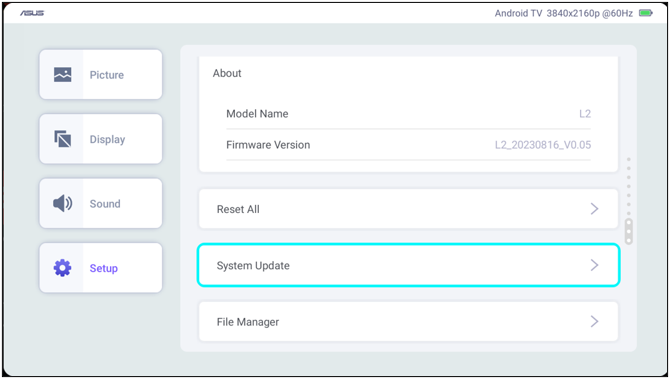
17-5. confirmar e iniciar o processo de atualização.